此网站设计用于ScanSnap Home 2.xx。
如果您正在使用ScanSnap Home 3.0或更高版本,请参阅此处。
Viewer窗口(Windows)
在ScanSnap Home查看器窗口中,可以显示和编辑扫描图像。编辑PDF或JPEG格式的已扫描的图像时,从主窗口、[Scan to Folder]窗口、[Scan to Email]窗口或[Scan to Print]窗口中显示该窗口。在ScanSnap Home查看器窗口中,可以显示和编辑扫描图像。编辑PDF或JPEG格式的已扫描的图像时,从主窗口显示该窗口。
在查看器窗口中,每次最多可以打开50张扫描图像。出现[无法打开更多的数据。]的信息时,请关闭已显示的不需要的扫描图像的窗口。
-
无法编辑单击主窗口工具栏中的
 后显示的[云]文件夹中的内容数据记录的图像。在[云]文件夹中,将显示保存至ScanSnap Cloud服务器的内容数据记录。
后显示的[云]文件夹中的内容数据记录的图像。在[云]文件夹中,将显示保存至ScanSnap Cloud服务器的内容数据记录。有关可以使用ScanSnap Cloud的地区,请参阅此处。
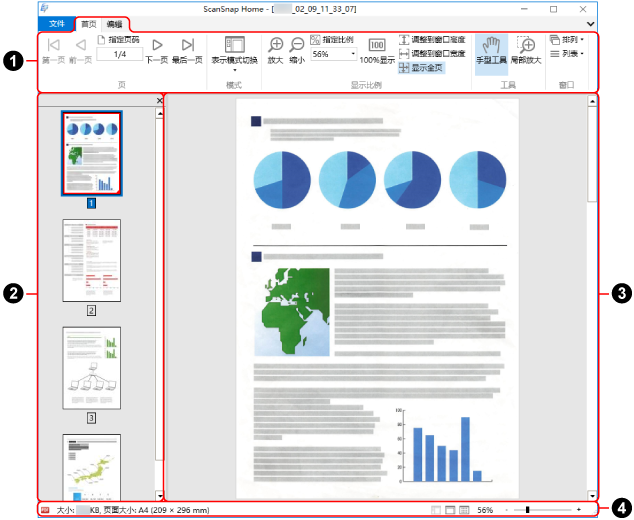
从主窗口显示的窗口
- [文件]选项卡
显示文件菜单。
文件菜单内含以下项目。
- 保存
-
将在从主窗口显示查看器窗口时出现。
覆盖扫描图像。
- 另存为
-
将在从主窗口显示查看器窗口时出现。
将扫描图像保存为其他名称的文件。
- 全部保存并结束操作
-
将在从[Scan to Folder]窗口、[Scan to Email]窗口或[Scan to Print]窗口显示查看器窗口时出现。
将保存所有图像,然后关闭查看器窗口。
- 打印
-
将在从主窗口显示查看器窗口时出现。
用打印机将显示图像打印出来。
- 关闭
-
将在从主窗口显示查看器窗口时出现。
关闭显示的图像。
- 退出
将关闭ScanSnap Home Viewer窗口。
- 功能区(
 )
) 显示被分类在下列选项卡中的ScanSnap Home Viewer功能。
[首页]选项卡
[编辑]选项卡
[修正]选项卡
即使扫描图像中没有添附修正所需的工作数据,也依然可以执行以下操作。
在局部修整模式中消除图像中被捕捉的手指影像
删除报纸背景颜色
- [首页]选项卡
-
项目
名称
功能

第一页
显示首页。

前一页
显示上一页。


指定页码
显示在页面字段中指定的页面。

下一页
显示下一页。

最后一页
显示最后一页。

表示模式切换
切换查看器窗口的视图模式。
 显示全部(页面一览和页面视图)
显示全部(页面一览和页面视图)显示页面一览和页面。
 只显示页面
只显示页面只显示页面。
 只显示一览
只显示一览只显示页面一览。
单击
 即切换显示模式。
即切换显示模式。单击[表示模式切换]显示子菜单。

放大
放大页面。

缩小
缩小页面。


指定比例
缩放至指定比例。

100%显示
按照100%的比例显示页面。

调整到窗口高度
将页面调整到窗口高度。

调整到窗口宽度
将页面调整到窗口宽度。

显示全页
将整个页面调整至窗口大小。

手型工具
拖动放大的页面以查看页面的不同部位。

局部放大
放大页面的选择区域。
在页面中拖动鼠标即放大选择区域。
根据预设放大倍数左键单击页面即放大点击区域。
若要缩小所选区域,请按住[Ctrl]键同时在页面上拖动鼠标或左键单击。

排列
用以下方法排列多个激活的窗口。
层叠窗口
左右排列窗口
上下排列窗口
单击
 即切换窗口的排列方式。
即切换窗口的排列方式。单击[排列]旁边显示的
 显示子菜单。
显示子菜单。
列表
列出多个打开的窗口。您可以指定要激活的窗口(显示在上面)。
- [编辑]选项卡
-
项目
名称
功能

撤消
撤消最近一次的操作,例如:
剪切页面
粘贴页面
插入页面
删除页面
旋转页面
移动页面
裁剪页面
修正倾斜页面
合并页面
修正
删除报纸背景颜色

剪切
剪切所选页面。

复制
复制所选页面。

粘贴
粘贴剪切掉的或者复制好的页面。

插入页面
插入来自其他图像的页面。
将在从主窗口显示查看器窗口时出现。

删除页面
删除所选页面。

逆时针旋转90度
将所选页面按照逆时针方向旋转90度。

旋转180度
用于将所选页面旋转180度。

顺时针旋转90度
将所选页面按照顺时针旋转90度。

修正倾斜
修正所选页面的倾斜。

裁剪
裁剪所选页面。

合并页面
用指定方法将两个页面合并为一个新的页面。
将在从主窗口显示查看器窗口时出现。
上下
左右

全选
选择所有页面。

只选显示的页面
只选择被显示的页面。
- [修正]选项卡
-
项目
名称
功能

修正
打开书籍图像查看器(该查看器可修正变形的图像、分割页面或消除扫描图像的手指影像)。

删除报纸背景颜色
修正扫描报纸图像的背景,让字符突出出来。
- 页面一览(
 )
) PDF文件和JPEG文件的图像显示为缩略图。
页面一览和页面预览共同组成一个[窗口]。
- 页面视图(
 )
) 在页面一览中显示选择页面。
页面一览和页面预览共同组成一个[窗口]。
- 状态栏(
 )
) 显示以下信息。在右击状态栏时出现的[状态栏配置]中,可以更改显示的信息。
文件格式(表示PDF或JPEG文件的图标)
 (文本标记)
(文本标记)当显示页面可搜索时出现。
 (PDF/A标记)
(PDF/A标记)当扫描图像为符合PDF/A-1b的PDF格式时出现。
 (加锁标记)
(加锁标记)当扫描图像为受密码保护的PDF格式时出现。
 (电子签名标记)
(电子签名标记)当扫描图像为附有电子签名的PDF格式时出现。
文件格式(创建日期、文件大小、页面大小)
切换显示按钮
缩放(页面比率)
缩放滑块